
关于拥有着名的三星公司生产的Android智能手机的硬件,非常罕见的投诉。制造商的设备高可靠。但程序部分在使用过程中,特别是长,开始执行其功能失败,有时会使手机的操作几乎不可能。在这种情况下,情况从情况到闪存,即设备完全重新安装。在检查下面的材料后,您将收到知识和您在Galaxy Star Plus GT-S7262模型上进行此过程所需的一切。
由于三星GT-S7262设备被释放了相当长的时间,但是在实践中重复使用操纵方法并用来与其系统软件工具进行交互,并且通常在解决任务时不会出现任何问题。尽管如此,在切换到严重干扰智能手机软件之前,请考虑:
所有以下过程都由用户自身的风险启动和进行。除了设备所有者之外,没有人对操作的负面结果和相关程序负责!
准备
对于GT-S7262手机的快速有效固件,您必须相应地准备它。您还需要将使用的计算机的小配置用作具有大多数方法的设备内部存储器的工具。遵循以下建议,然后android重新安装将通过任何问题,并且您将获得所需的结果 - 无瑕疵的工作设备。

安装司机
为了获得从计算机访问智能手机的能力,后者必须运行运行的Windows,配备了适用于Android设备三星的专用驱动程序。
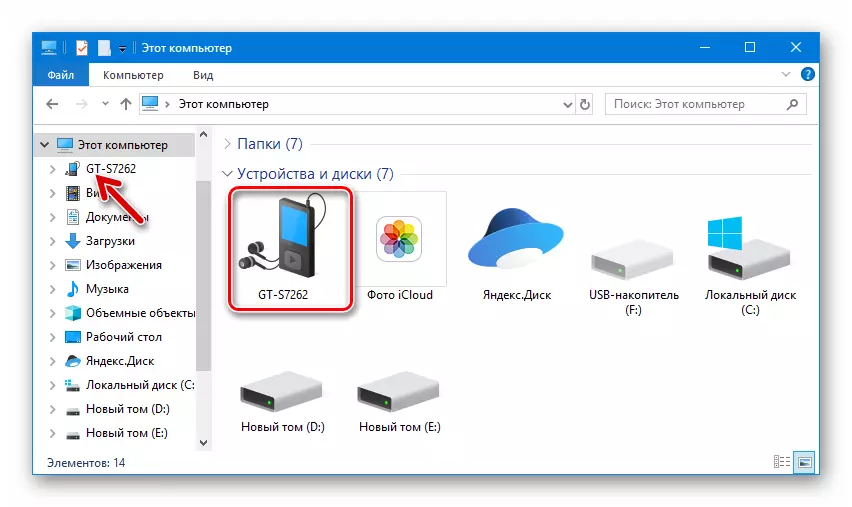
- 如果有必要,请安装必要的组件,使用制造商的手机正在考虑非常容易安装Kies软件包。
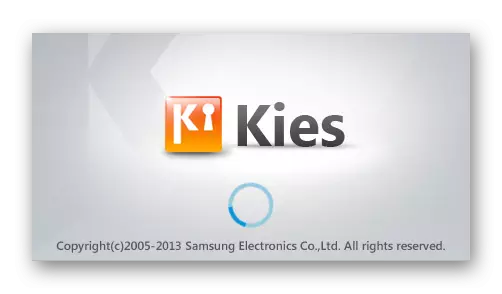
本公司识别三星的分布旨在执行与公司电话和平板电脑的多种有用的操作,包括制造商公布的几乎所有Android设备的驱动程序包。
- 在链接上加载来自官方三星网站的CIE:
下载Kies计划与三星Galaxy Star加上GT-S7262合作
- 运行安装程序并按照其指令,安装程序。
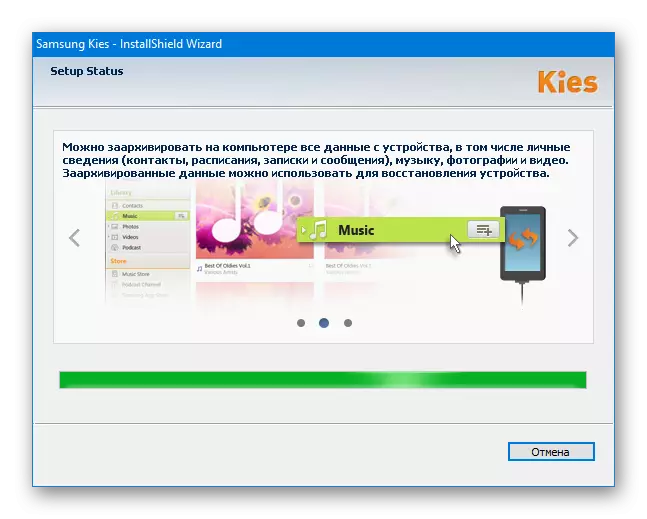

- 在链接上加载来自官方三星网站的CIE:
- 允许您获取用于与Galaxy Star Plus GT-S7262一起使用的组件的第二种方法是安装来自Kies分开分开的三星驱动程序包的安装。
- 使用参考获取解决方案:
下载Samsung Galaxy Star Plus GT-S7262固件的自动安装程序驱动程序
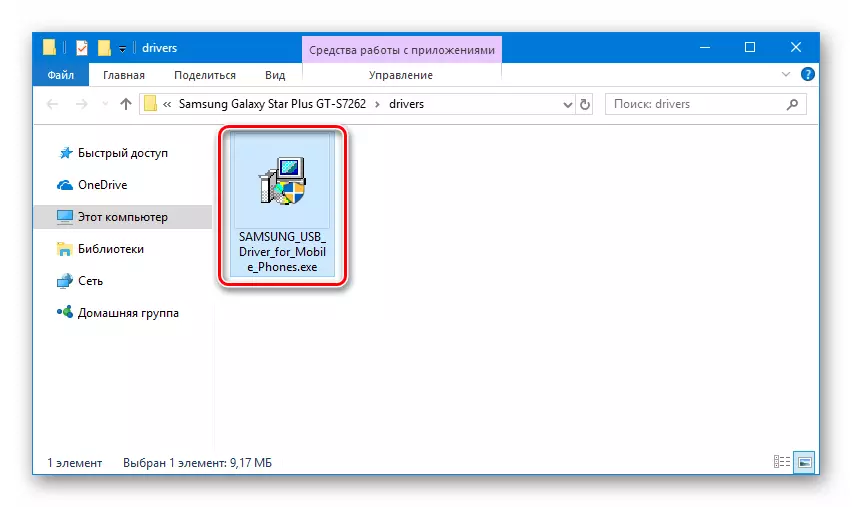
- 打开下载的汽车设备并遵循其说明。
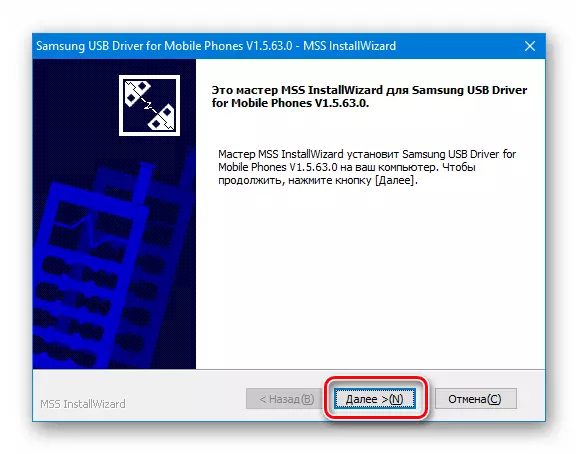
- 使用参考获取解决方案:
- 完成KIE安装程序或驱动程序的驱动程序后,操作所需的所有组件将集成到PC操作系统中。
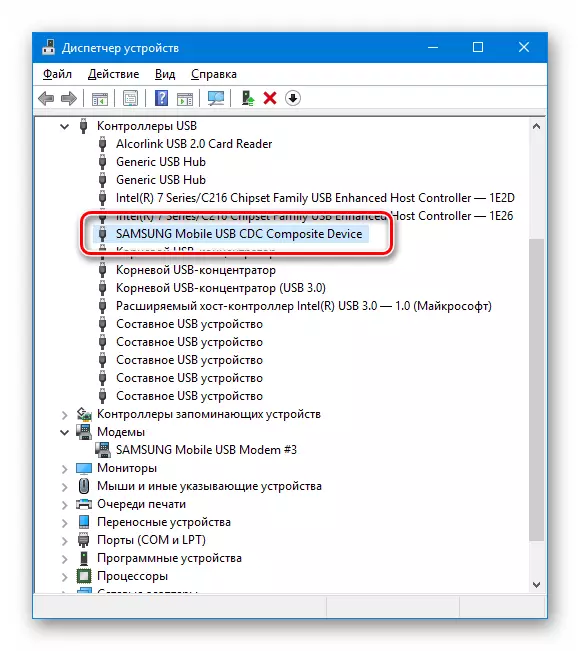
启用模式
要使用GT-S7262的内部存储器进行操纵,您需要将设备切换到特殊状态:恢复环境(恢复)和“DowLoad”模式(仍称为“Odin-Mode”)。
- 要进入恢复,无论其类型(出厂还是修改)都是用于硬件键的智能手机三星组合的标准,它应该在设备中的设备上按住:“Power”+“Vol +”+“家“。

一旦屏幕上出现Galaxy Star Plus GT-S7262标志,请释放“POWER”键,然后继续保持恢复环境菜单的菜单。
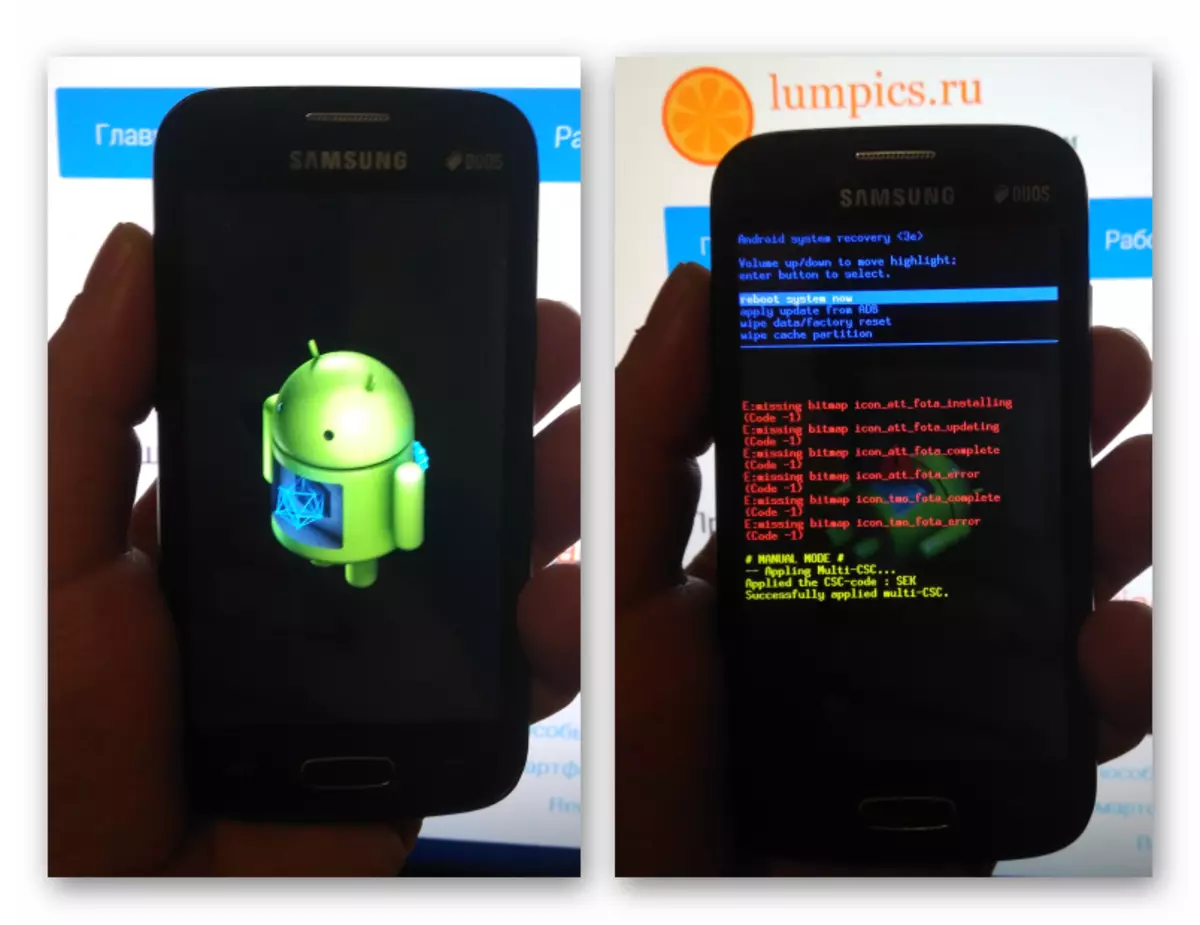
- 要将设备切换到系统启动模式,请使用“POWER”+“VOL - ”+“HOME”组合。关闭设备上的同时单击这些按钮。

在显示警告屏幕“警告”之前,请握住键。接下来,按“卷+”确认需要将手机启动到特殊状态。

Bacup.
存储在智能手机中的信息通常是所有者比设备本身更重要的重要性。如果您决定在星系中的Galaxy软件部分中的任何内容中,从其预先复制到安全的所有数据,因为在重新安装系统软件过程中,将从内容中清除设备。
阅读更多:如何在固件前进行备份Android设备

当然,为了通过各种方式获取电话中包含的信息的备份副本,在上述链接上的文章中,描述了最常见的链接。与此同时,需要使用来自第三方开发人员的工具创建完整备份所需的超级用户权限。如何在所考虑的模型上获取root权限,如下所述,在设备上重新安装OS的描述“方法2”中,但应记住,此过程已与某种数据丢失的风险相关联如果出现问题。
基于前述内容,在系统软件的任何干预之前,SAMSUNG GT-S7262的所有业主都非常推荐用于智能手机的任何干预,以便通过上述KIE应用程序备份。如果存在这样的备份,即使在使用设备的软件部分的进一步操作过程中存在任何问题,您也可以始终使用PC返回官方固件,然后还原您的联系人,短信,照片和其他个人信息。
它应该记住,三星品牌手段将完美地作为安全庭院,仅在使用官方固件的情况下从数据丢失!
要通过CES从计算机创建数据的备份副本,请执行以下操作:
- 打开Kies并将在Android的智能手机连接到PC。

- 挥舞着定义应用程序中的设备,转到CIE中的“备份/恢复”部分。
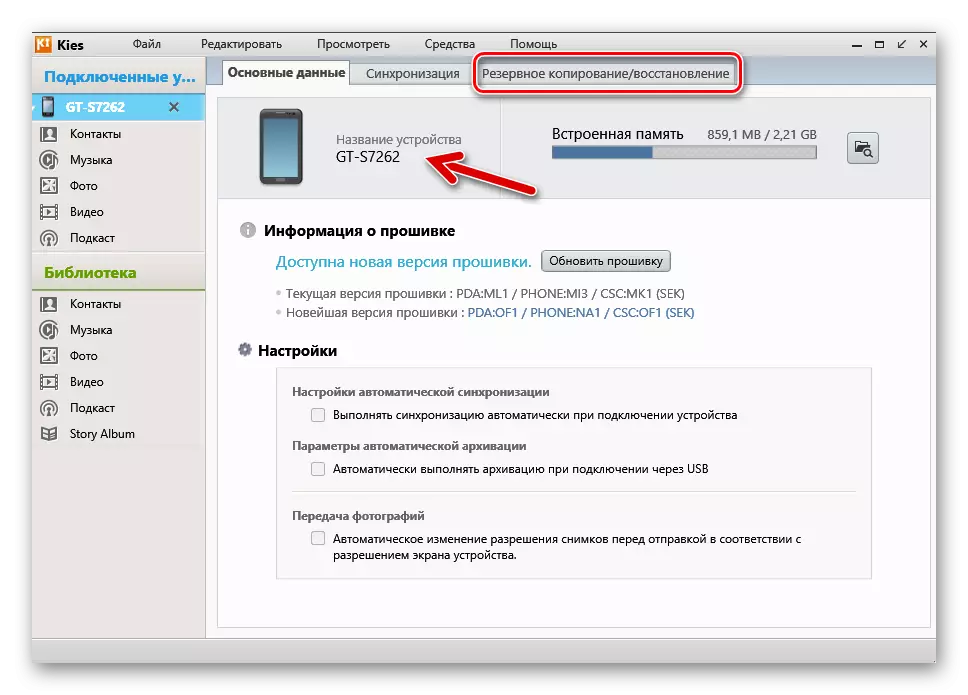
- 在“选择所有点”选项附近设置标记以创建完整信息存档或通过仅在构造的元素对面设置滴答项来选择单个数据类型。

- 单击“备份”并期望
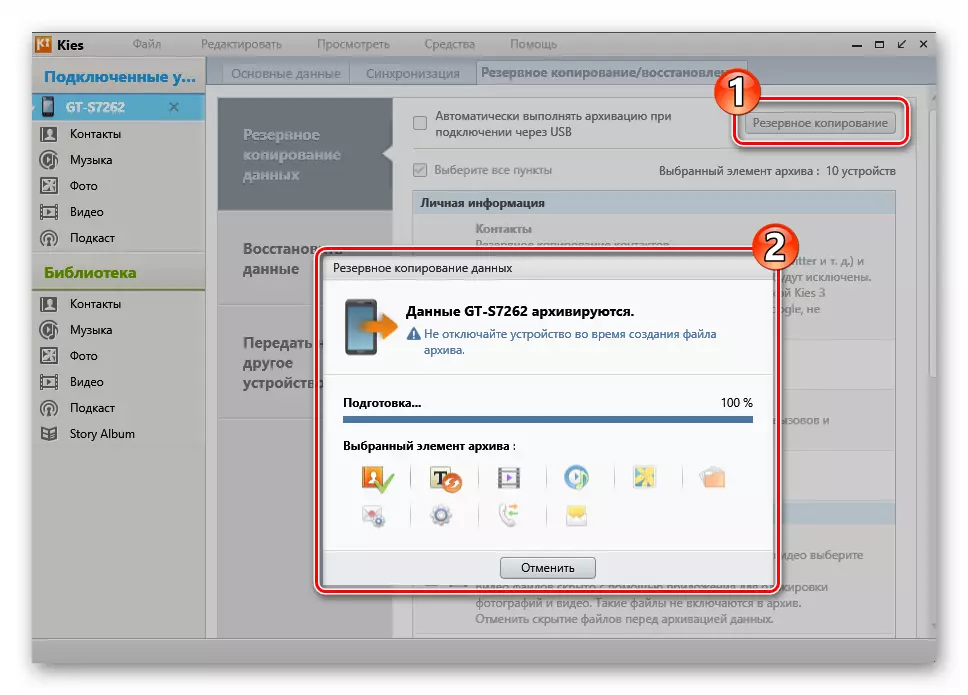
虽然所选类型的信息已存档。

如果需要将信息返回到智能手机,请使用kies中的“恢复数据”部分。
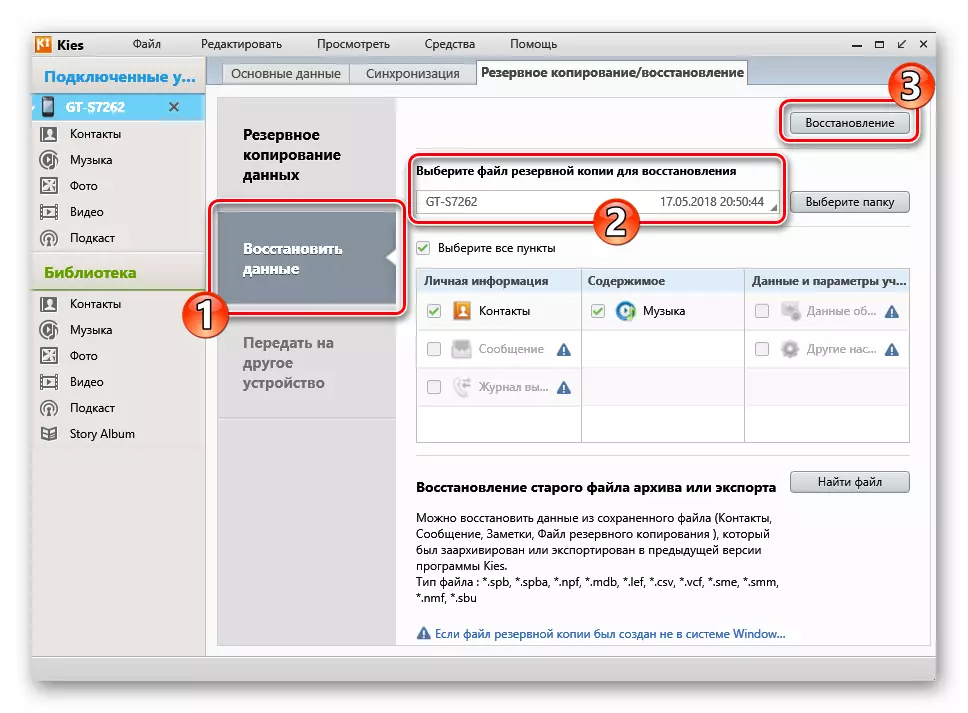
在这里,它足以从PC磁盘中选择备份,然后单击“恢复”。
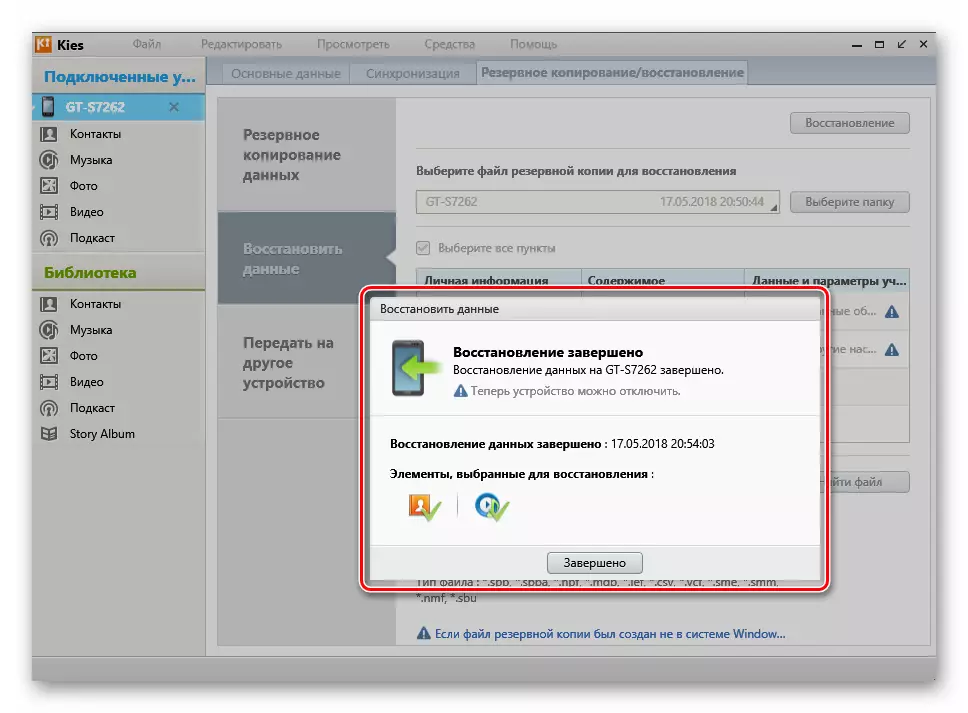
重置手机到工厂状态
在GT-S7262模型上进行Android重新安装的用户的经验形成了一个强大的建议,可以完全清洁内部存储器并在每个系统重新安装之前重置智能手机参数,安装自定义恢复和接收root权限。

在问题返回到模型的方案计划盒的状态,最有效的方法是使用工厂恢复相应的功能:
- 加载到恢复环境中,选择“清空数据/恢复出厂设置”。接下来,你需要确认需要从设备内存的主要部分删除数据,指定“YES - 删除所有用户数据”。
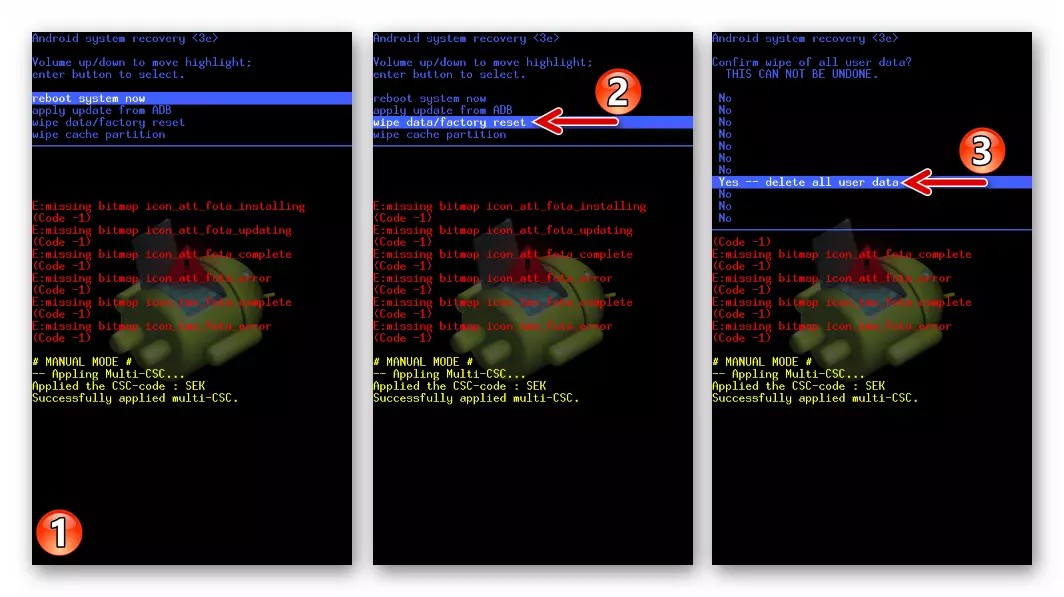
- 在该过程结束后,“数据擦除完成”通知会出现在手机屏幕上。接下来,重新启动设备在Android或继续固件程序。
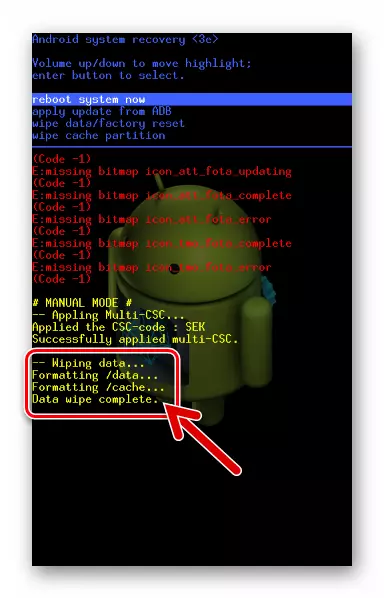
固件
当选择固件三星Galaxy星加的方法,首先,应该被操纵的目的引导。也就是说,你需要解决的官方或自制固件你想在手机上的程序的结果。在任何情况下,这是非常明智的获得与说明“时尚2:ODIN”的指示熟悉 - 这些建议允许在大多数情况下,以在故障和错误的情况下返回手机的软件部分的功能其工作或在系统软件用户干预期间处理。

方法1:kies
三星制造商一个工具,允许操作与系统及其设备,提供了唯一的选择 - 在CES程序。在固件方面,该工具的特征为特征的圈子很窄 - 这是可能只更新到Android的发布GT-S7262的最新版本。

如果操作系统的版本,现实化设备的使用寿命期间没有进行,这是用户的目的,你可以快速,简单的执行过程。
- 运行KIES和电缆连接到智能手机,共轭的USB端口。等待在程序中的装置。
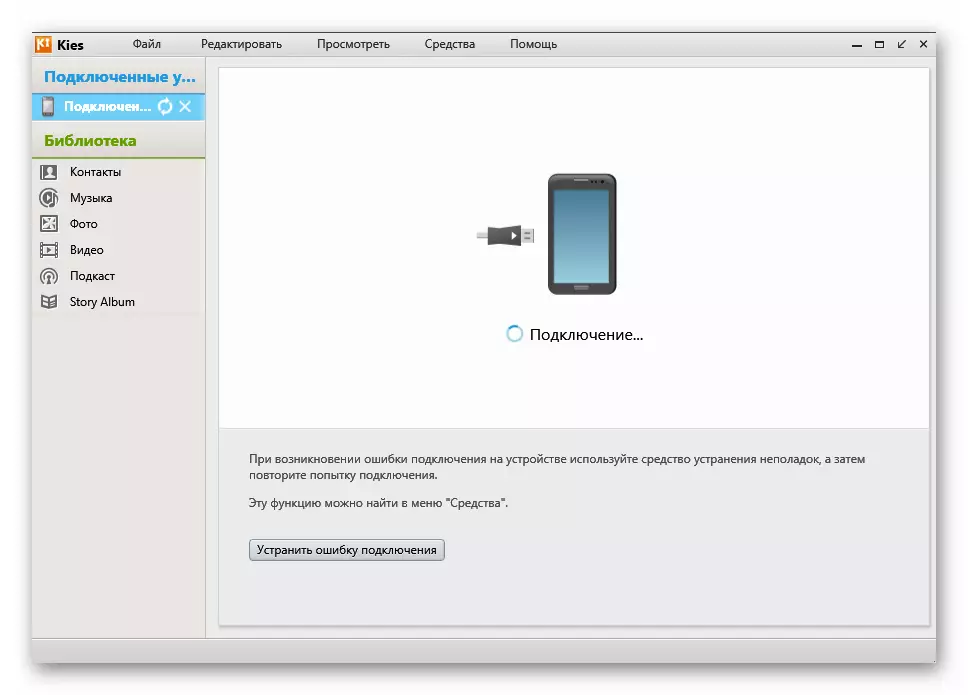
- 检查的操作系统在装置的较大版本的特征的功能是由车辆在自动模式下的每个智能电话被连接到编程时间进行。如果有更新的Android是可以下载并安装后续开发服务器上,该程序会发出通知。
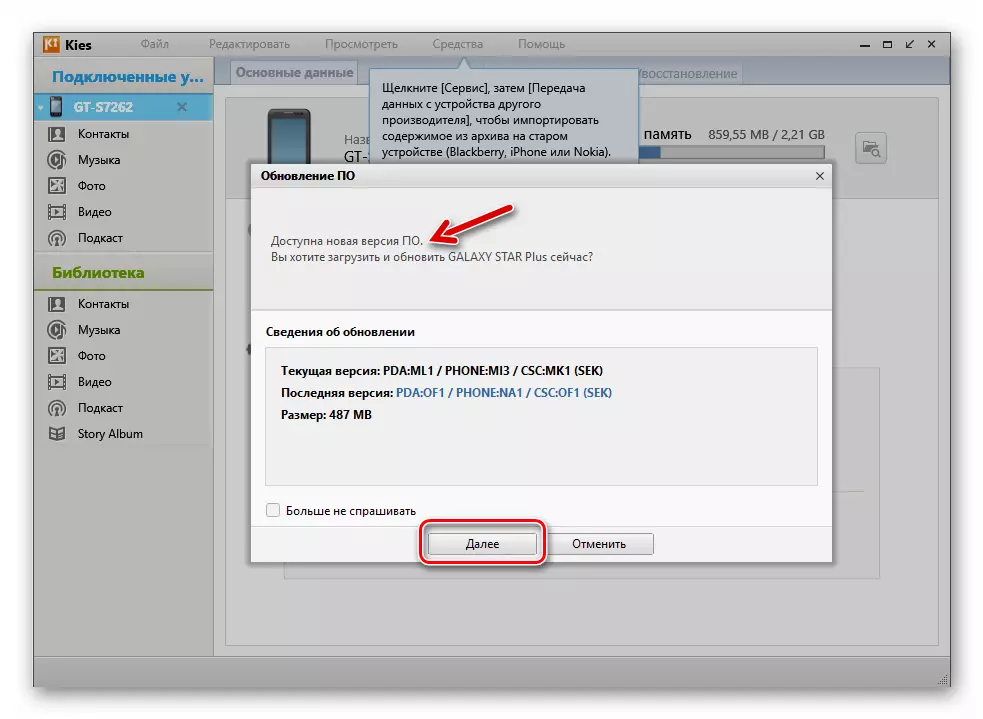
在有关安装和更新的系统软件集结号窗口示范信息,请单击“下一步”。
- 单击“更新更新”窗口中的“更新”按钮后,将启动更新过程,其中包含有关用户在开始安装最新版本的系统之前所做的操作的信息。

- 以下更新系统软件的阶段不需要干预并自动生成。只需观看流程:
- 准备智能手机;
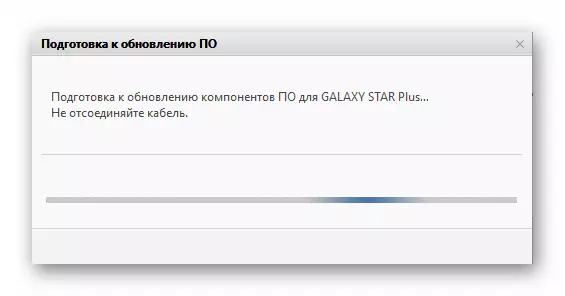
- 下载包含更新组件的包;

- 将信息传送到GT-S7262系统存储部分。

在此阶段开始之前,将启动设备的重新启动到特殊的“Odin模式”模式 - 在设备屏幕上,您可以观察OS组件更新指示符的填充方式。
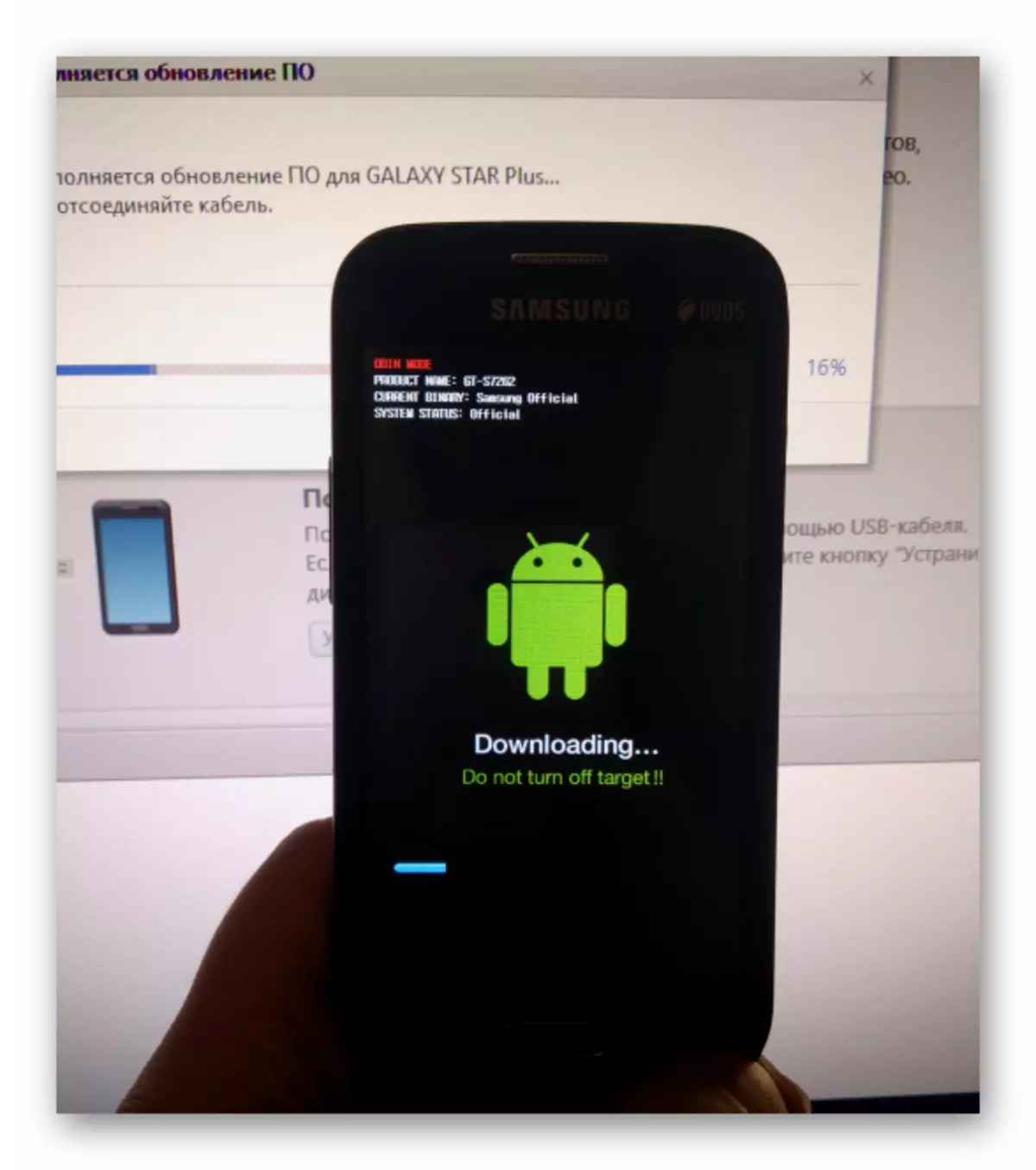
- 准备智能手机;
- 完成所有程序后,手机将重新启动到更新的Android中。

方法2:Odin
无论用户所投放的目标如何,都决定闪现三星Galaxy Star Plus,但是,所有其他制造商模型都肯定值得掌握Odin应用程序的工作。当使用系统内存部分操作时,该软件工具最有效,并且可以在几乎任何情况下使用,即使Android失败,手机未在正常模式下加载。
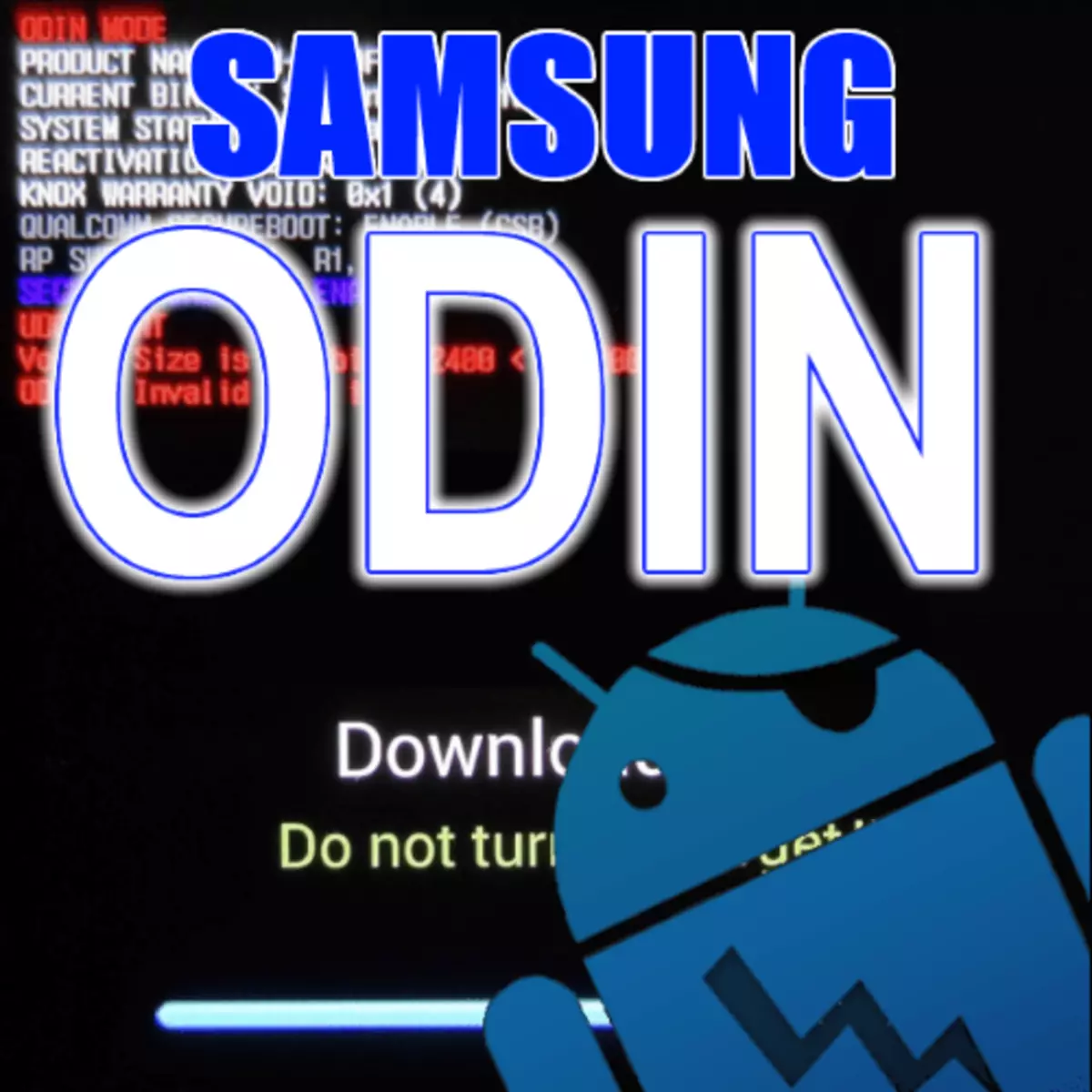
服务包
如果由于严重故障而损坏智能手机系统,则“OKREW”设备和单个文件固件的安装不会带来结果,在恢复之后,您应该使用服务包。该解决方案包括多个图像,允许您单独覆盖GT-S7262存储器的主要部分。
下载三星Galaxy Star Plus GT-S7262的PIT文件的多重服务固件
在特别复杂的情况下,施加设备的内部驱动器的开发(下面的指令的第4号),但这种基本干预应该小心,只在极度需要的情况下进行。当您首次尝试为下面的建议安装四个文件包时,请跳过涉及使用PIT文件的项目!
- 将包含图像图像和PIT文件的存档解压缩到PC磁盘上的单独目录。
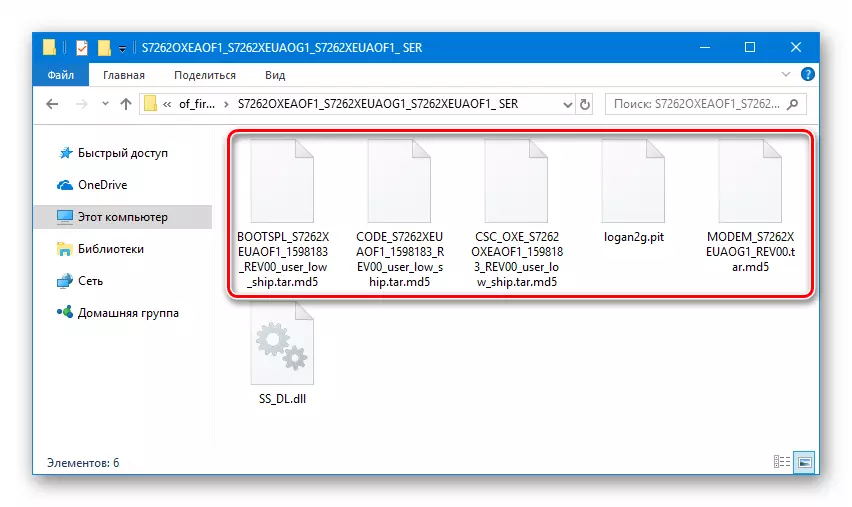
- 打开一个并使用计算机的USB端口连接电缆,设备转换为“下载”模式。

- 通过按交替按“BL”,“AP”,“CP”,“CSC”按钮将图像图像添加到程序中,并根据表格指定文件选择窗口中的组件:
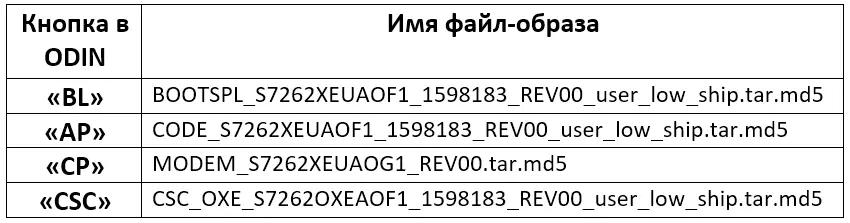
因此,固件窗口必须获取以下形式:
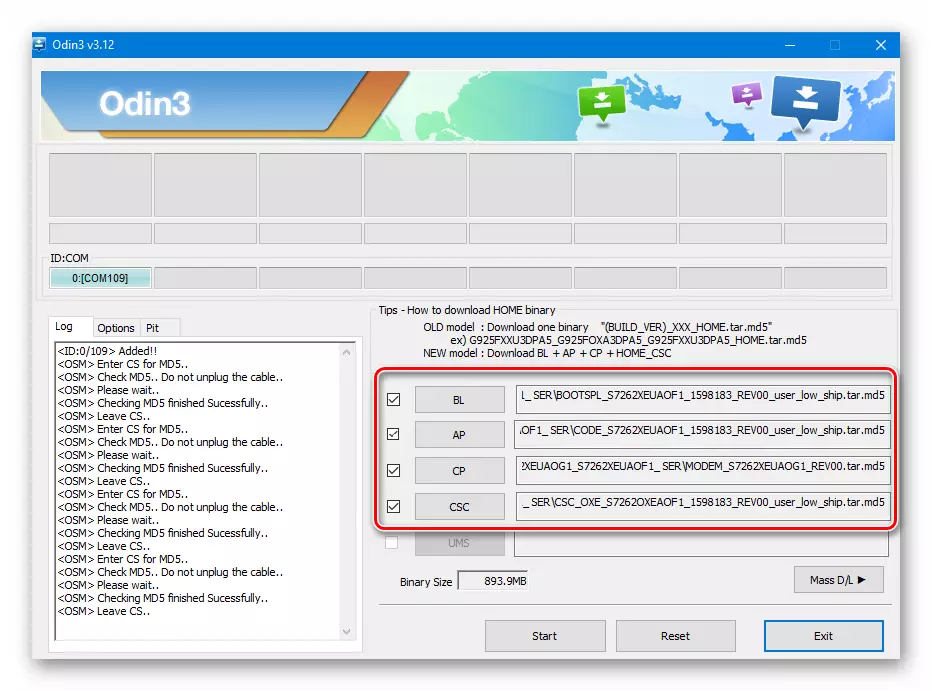
- 内存处理(必要时使用):
- 单击Odin中的“Pit”选项卡,通过单击“确定”确认需要使用PIT文件的需要的请求。
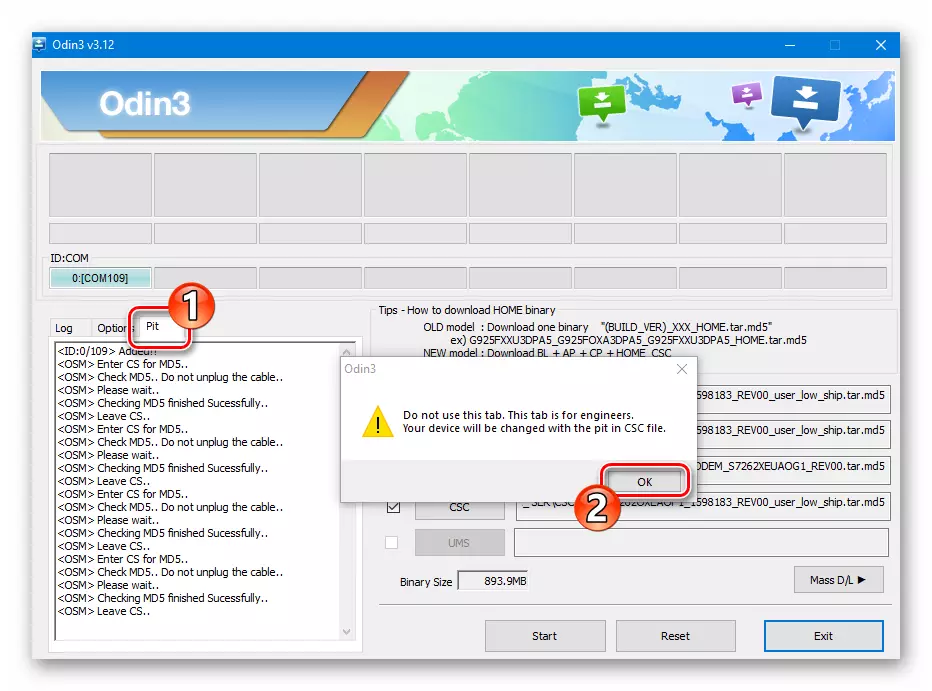
- 按“PIT”,指定资源管理器窗口中“logan2g.pit”文件的路径,然后单击“打开”。

- 单击Odin中的“Pit”选项卡,通过单击“确定”确认需要使用PIT文件的需要的请求。
- 在下载程序中的所有组件之后,以防万一,替换执行上述操作的忠诚度,请单击“开始”,这将导致三星Galaxy Star Plus的内部内存的覆盖区域的开头。
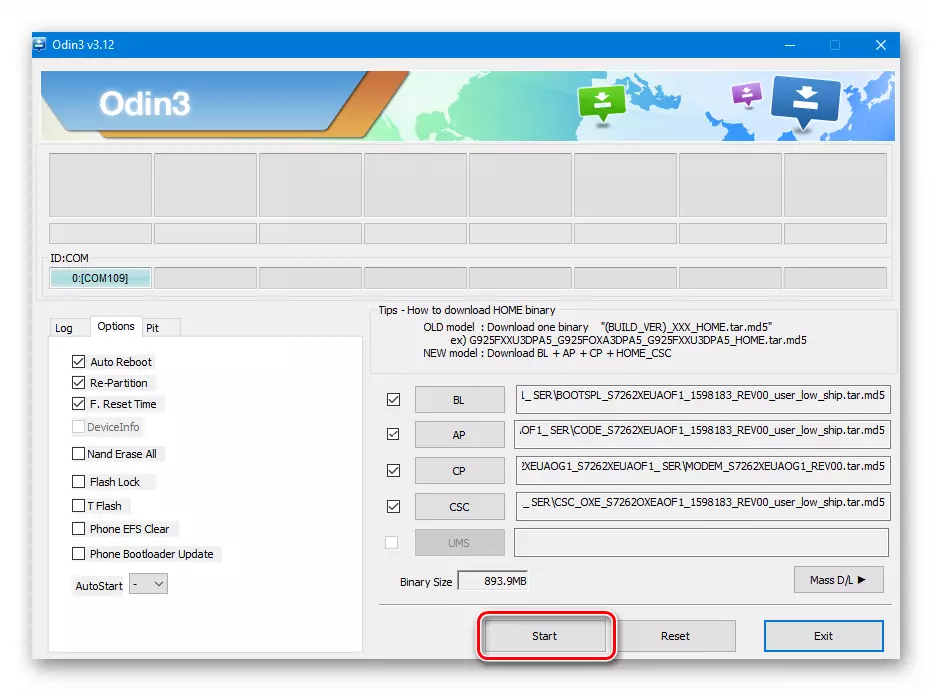
- 设备的固件进程伴随着日志字段中的通知的外观,并持续约3分钟。

- 完成Odin的工作后,信息“通过!”。在应用程序窗口的左上角。断开YUSB电缆与手机的连接。
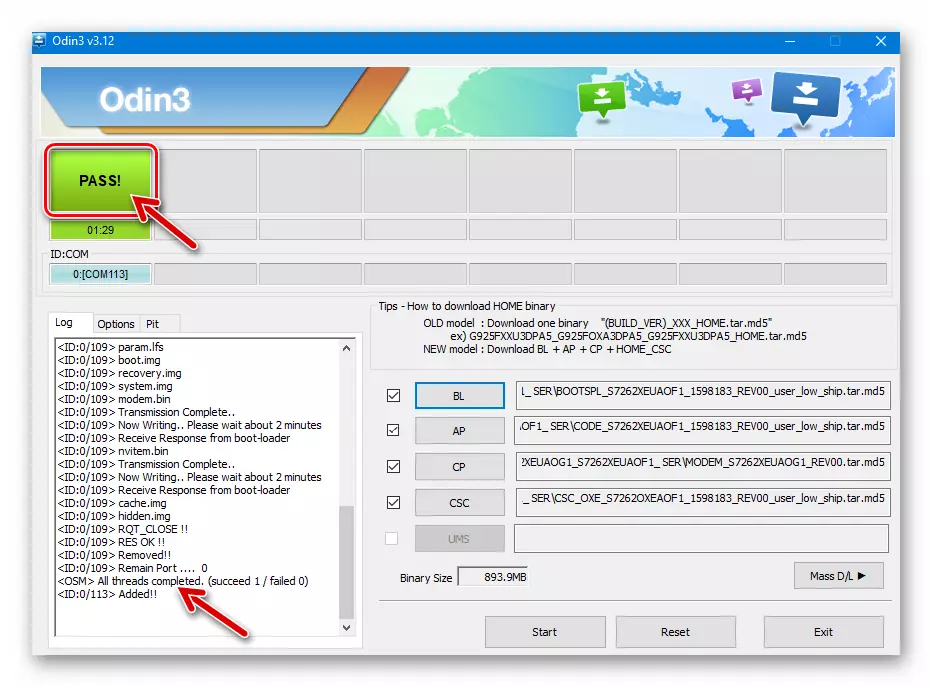
- 在RESET Android中加载GT-S7262将自动发生。它只需要等待系统的欢迎屏幕,并选择接口语言并确定操作系统的主要参数。
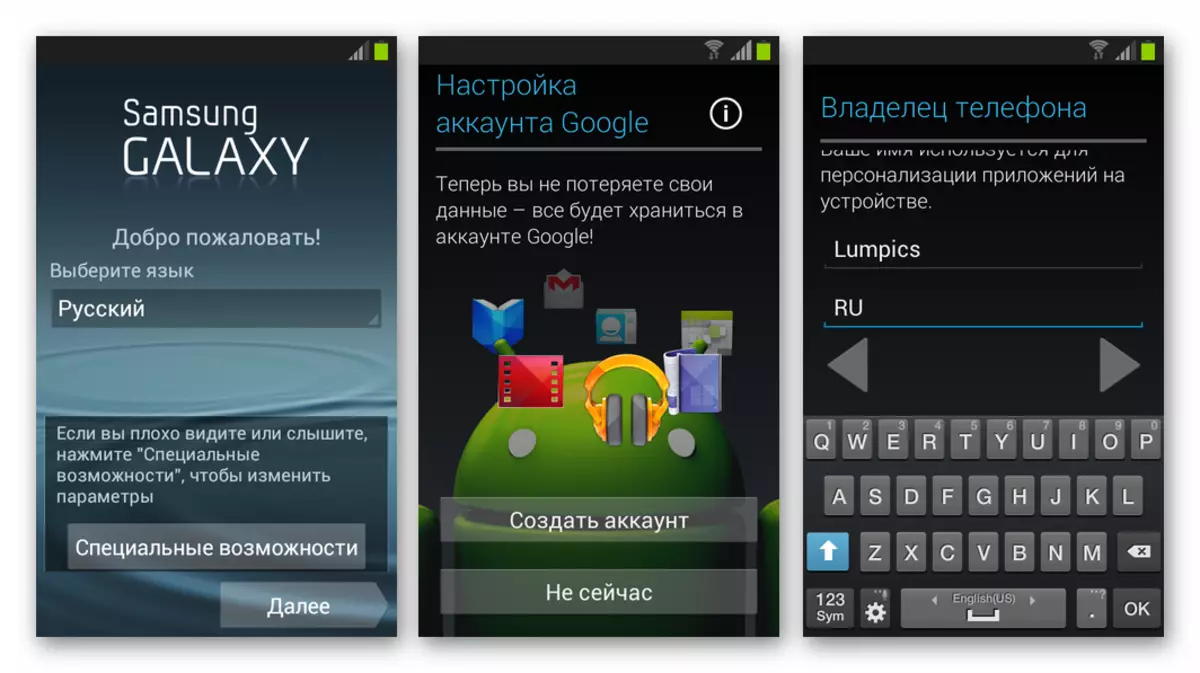
- 恢复三星Galaxy Star Plus已准备好运营!
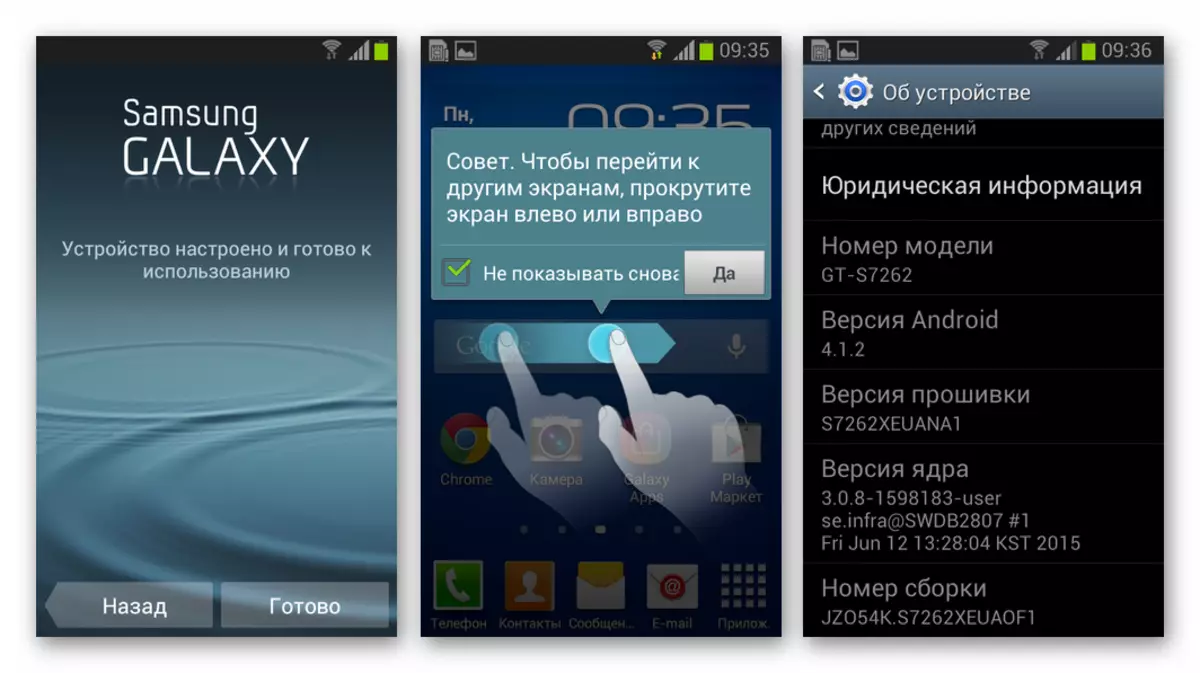
安装修改后的恢复,接收root权限
有效接收到所考虑的模型上的超级用户的权限是专门使用自定义恢复环境的函数来完成的。着名的节目Kingroot,Kingo Root,Framaroot等关于GT-S7262,不幸的是,无能为力。

安装恢复和获取root权限的程序是互连的,因此它们根据本材料的描述组合为一个指令。下面示例中使用的恢复客户是ClockWorkMod恢复(CWM),以及其集成给出生成的根权限和已安装的Supersu - “CF根”的组件。
- 在下面的链接上加载包裹并将其放在设备的存储卡上,而不会打开包装。
下载CFROOT在三星Galaxy Star加上GT-S7262智能手机上获取root权限和Supersu
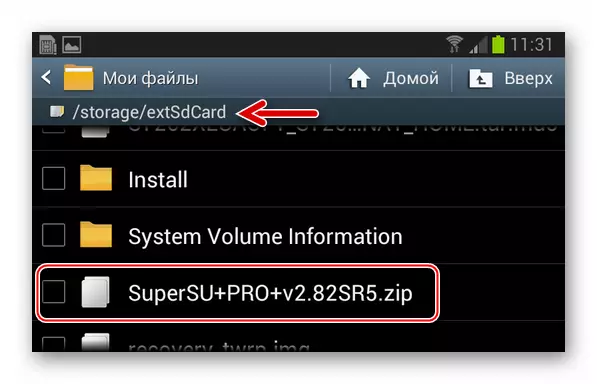
- 下载CWM恢复图像,适用于模型,并将其放在PC磁盘上的单独目录中。
下载三星Galaxy Star加GT-S7262的ClockworkMod恢复(CWM)
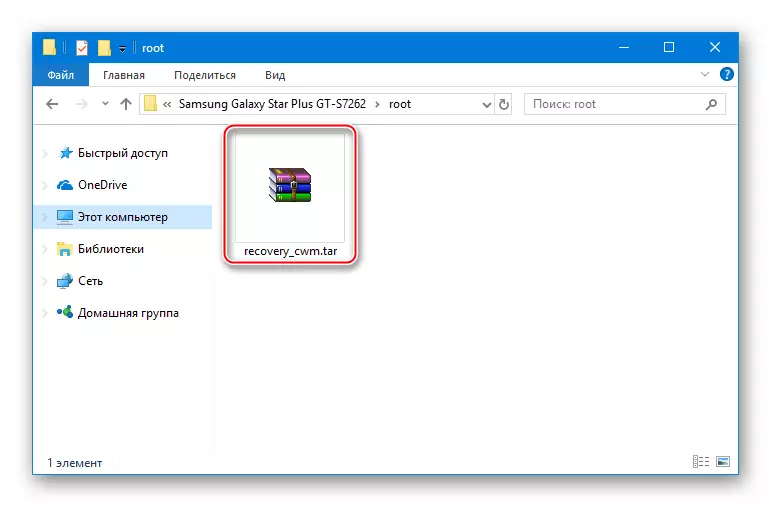
- 运行Odin,将机器移动到“下载 - 模式”并将其连接到计算机。

- 单击其中的“AR”按钮,该按钮将打开“文件选择”窗口。指定“Recovery_cwm.tar”的路径,选择文件,然后单击“打开”。
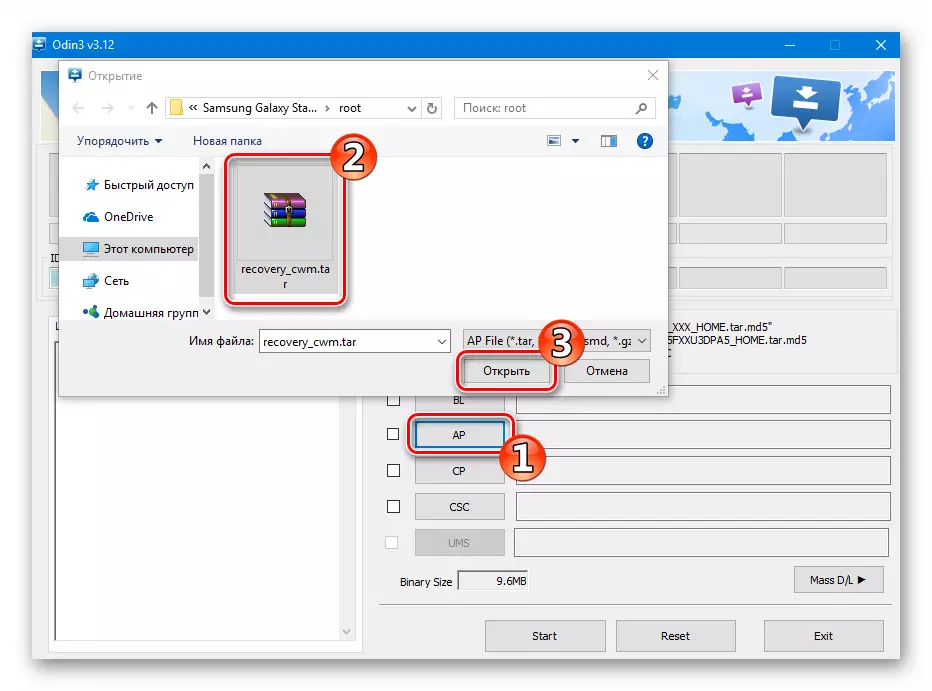
- 转到Odin中的“选项”部分,然后删除复选框“自动重启”复选框。
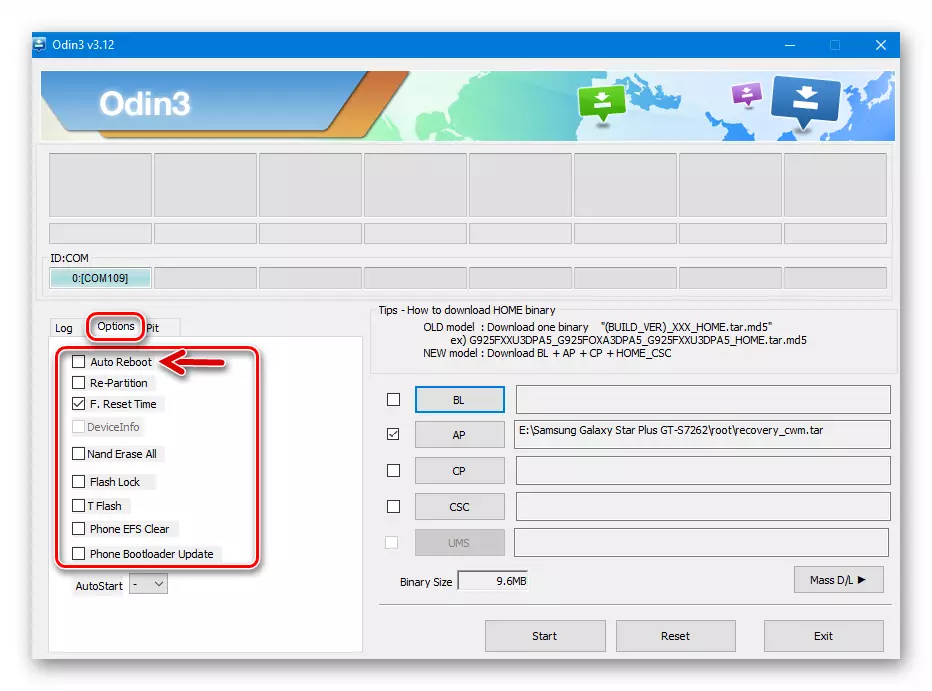
- 单击“开始”并等待安装CWM恢复。
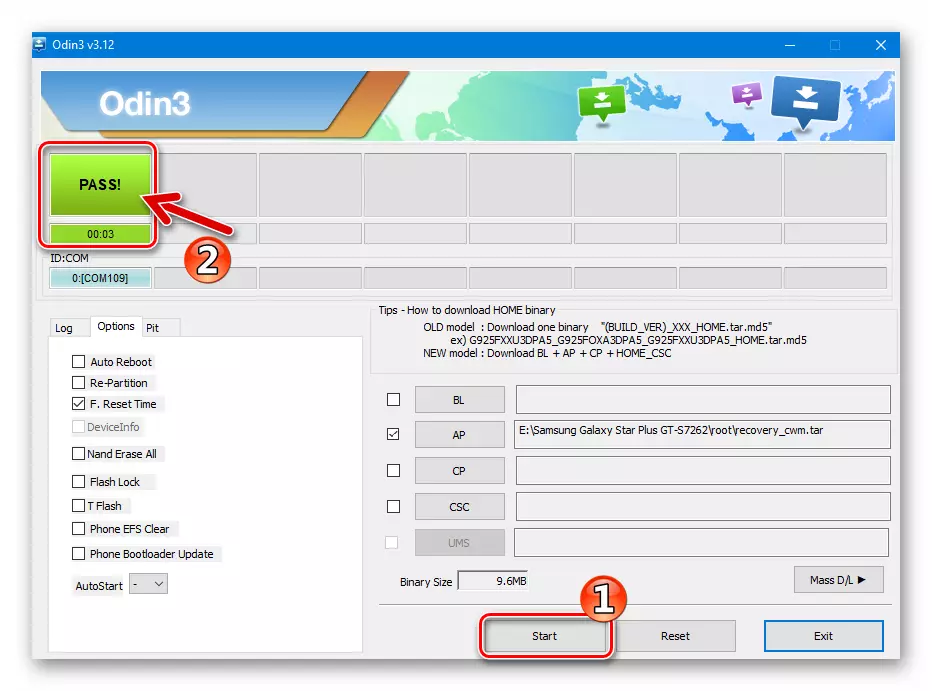
- 断开智能手机从PC的连接,从中取出电池并安装到位。然后按“POWER”+“VOL +”+“HOME”组合输入恢复环境。
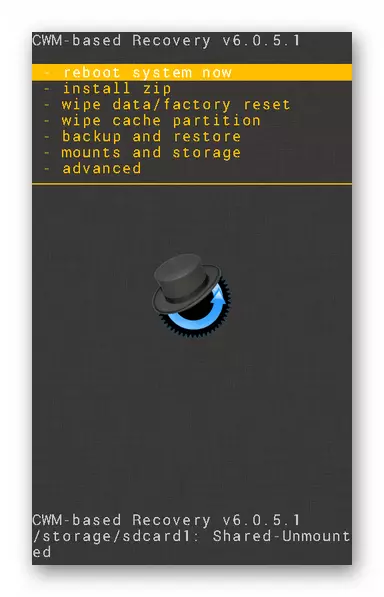
- 在CWM恢复中,使用音量级别键,选择“安装zip”项目,然后按“主页”确认您的选择。此外,以相同的方式,打开“从/存储/ SDCard选择zip”,然后将选择移动到名称“supersu + pro + v2.82sr5.zip”的名称。
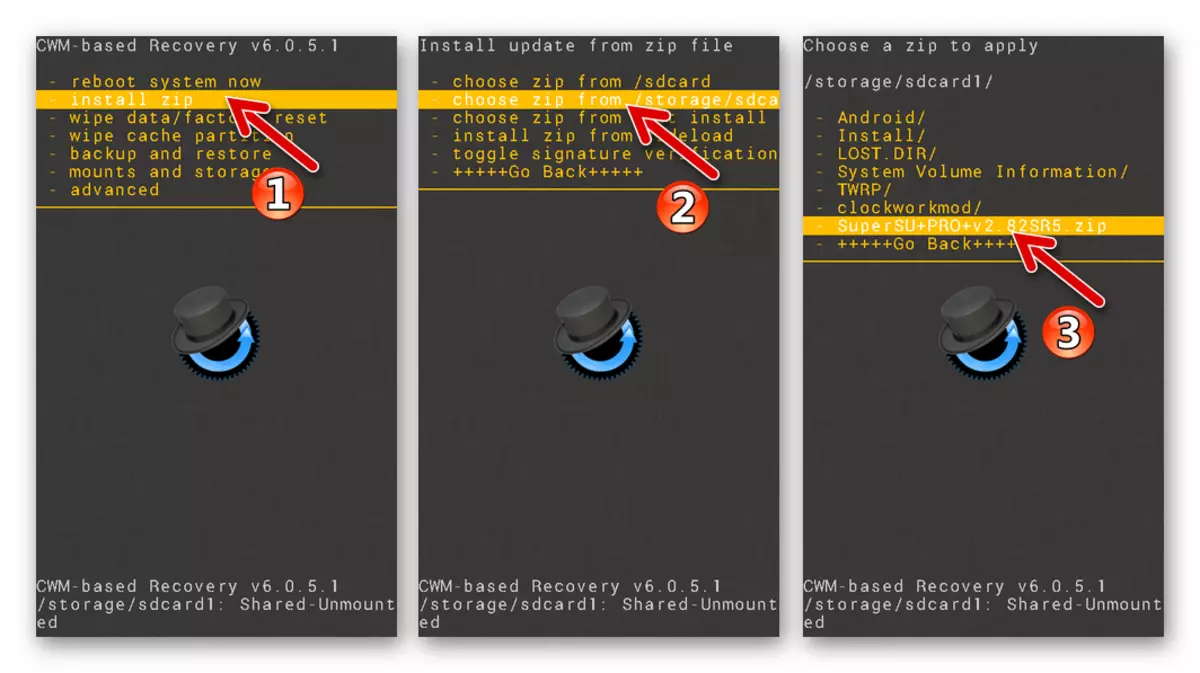
- 按“HOME”启动设备内存中的“CF根”组件的转移开始。通过选择“是 - 安装update-supersu-v2.40.zip”来确认操作。期望完成操作 - “从SDCard安装完成”通知。

- 返回CWM恢复环境的主屏幕(返回),选择“立即重新启动系统”并等待Android中的重启智能手机。
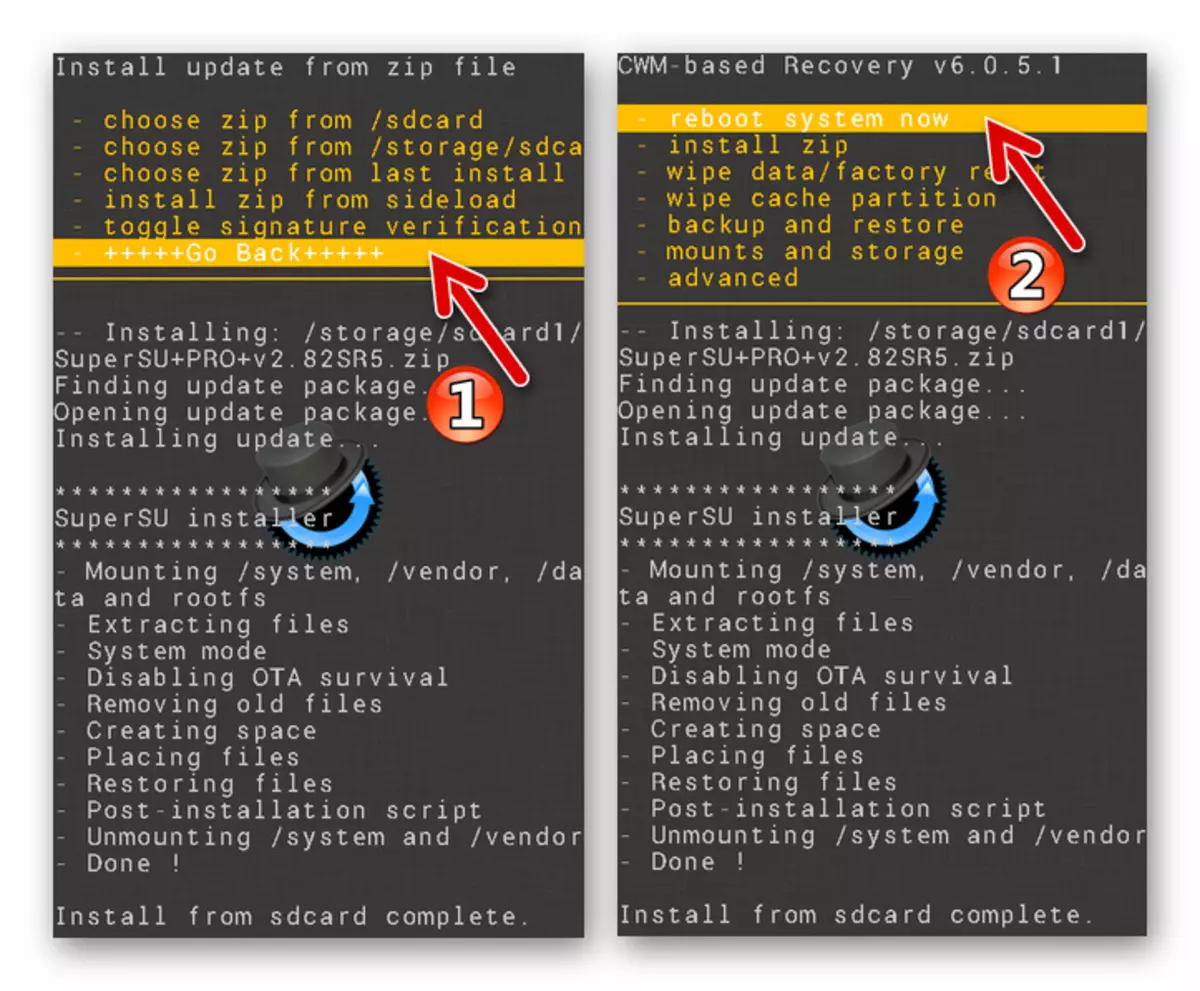
- 因此,我们获取具有已安装的修改后恢复环境的设备,超级用户的权限和已安装的根权限管理器。所有这些都可用于解决来自Galaxy Star Plus用户而产生的广泛任务。
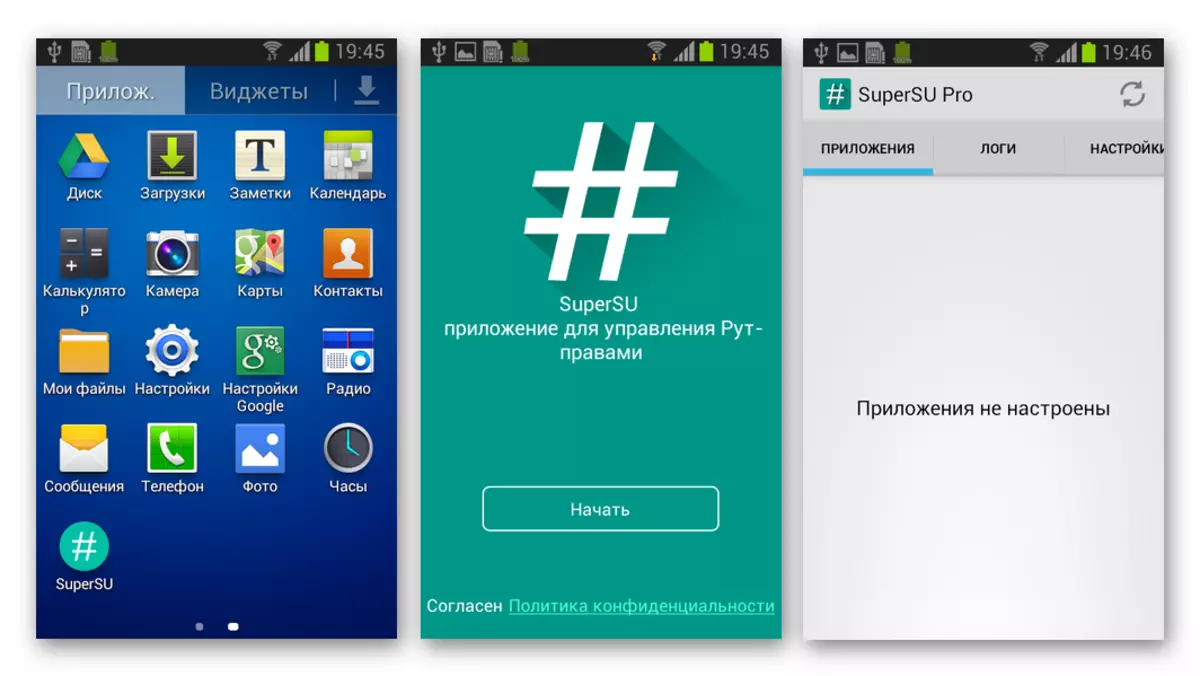
方法3:移动奥丁
在需要三星智能手机的情况下,并且不使用Android应用程序ModioDin使用计算机作为操纵工具的能力。

为了有效实现下面的指令,要求智能手机正常运行,即在操作系统中加载,应在其上获得root权限!
要通过MobileDodin安装系统软件,相同的单文件包用作固件的Windows版本。在先前的操作方法的描述中可以找到加载用于所考虑的模型的系统最后一个组装的链接。在执行下面的说明之前,您需要下载提供给安装的包,并将其放在智能手机存储卡上。
- 从Google Play应用程序安装MobileDodin。
从Google Play Market下载Samsung Galaxy Star加上GT-S7262固件的手机奥丁

- 打开程序并给予超级用户的权限。当请求需要下载和安装MobileDodin的其他组件时,点击“下载”并等待常规功能工具所需的进程。
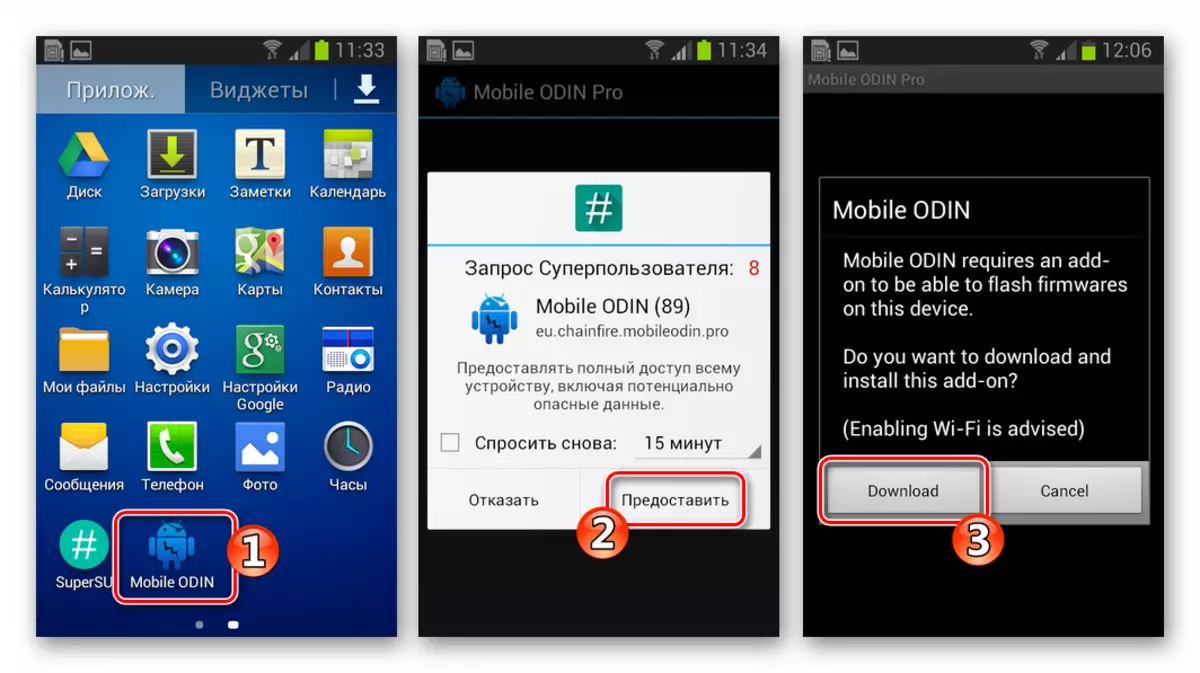
- 要安装固件,必须将其包装为之前加载到程序中。要执行此操作,请使用“打开文件...”,在主菜单移动Odin中。选择此选项,然后使用系统映像指定“外部SDCard”作为媒体文件。
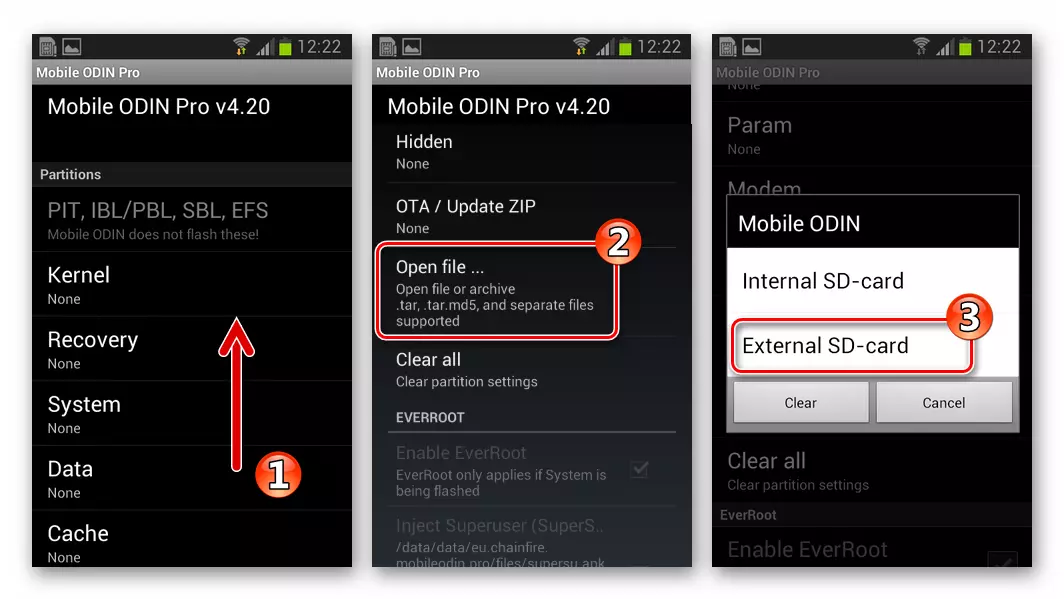
指定使用操作系统的图像所在的应用程序路径。选择包后,请阅读覆盖部分列表并在包含其名称的请求窗口中点击“确定”。

- 在本文上面已经注意到在GT-S7262模型上安装Android之前,在安装Android之前,请注意进行清洁内存部分的程序的重要性。 ModeDodine允许您在没有用户的其他操作的情况下执行此过程,只需在程序的主屏幕上的函数列表中设置两个复选框中的标记。

- 要开始重新安装操作系统,请将功能列表曲线到“闪存”部分并点击“闪存固件”。在确认之后,在“继续”风险请求之后,将开始在设备的内存中与系统传输数据的过程。

- 工作移动Odin伴随着重启智能手机。设备“挂起”一段时间,在其屏幕上显示模型的引导徽标。等待操作结束,完成后,手机将自动重启Android。
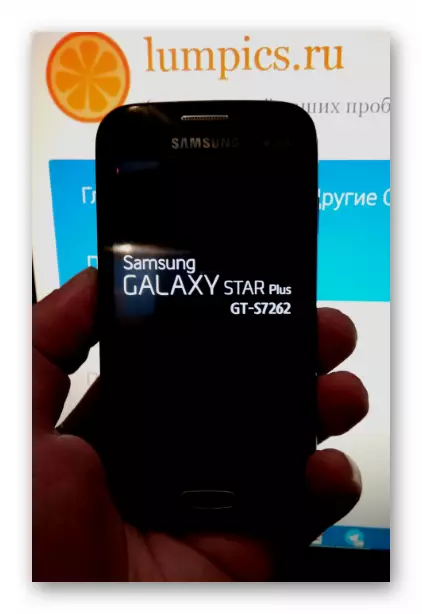
- 在初始化操作系统的重新安装组件后,您可以像往常一样使用该设备。
方法4:非官方固件
当然,安卓4.1.2,其伏于固件三星GT-S7262的最后一个正式版,由制造商发布的,完全过时,许多业主的模型要得到他们的设备上安装了现代化的操作系统组件。在这种情况下,唯一的解决方法是使用由第三方开发者和/或用户便携发烧友用户创建的软件产品 - 即所谓的风俗。

对于所考虑的智能手机有一个相当大的数量的自定义固件,安装,你可以得到现代的Android版本 - 5.0棒棒糖和6.0棉花糖,但所有这些解决方案有严重的缺点 - 摄像头不工作,(在许多解决方案)的SIM卡下第二槽。如果这些组件的性能损失是不是在手机的操作的一个关键因素,就可以在互联网上找到,都安装在GT-S7262作为同一步骤的执行结果的客户试验。

本文下,经修饰的OS的安装被认为是在例如CyanogenMod的11。基于Android 4.4的奇巧。。此解决方案工作稳定,并根据该装置,为模型中的最上可接受的溶液中,几乎没有缺陷的所有者的响应。
步骤1:安装一个改性恢复
为了获得在智能手机装备银河星加非正式操作系统的可能性,有必要安装一个专门的恢复环境 - 自定义恢复。从理论上讲,你可以使用CWM恢复为这些目的,对这些建议获得从上述文章中的固件的“方法2”,但下面的例子中,考虑更多的功能,方便和现代产品的工作 - Teamwin恢复( TWRP)。

在三星的智能手机TWRP安装方法实际上是几个。为恢复转移到内存的相应区域的最有效的工具是桌面ODIN。当使用工具,使用CWM安装说明,上面所讨论的本文中的设备固件的“方法2”的描述。当您选择一个包传送GT-S7262的内存,指定的路径,从以下链接获得的图像文件:
下载Teamwin恢复(TWRP)三星Galaxy星加GT-S7262智能手机
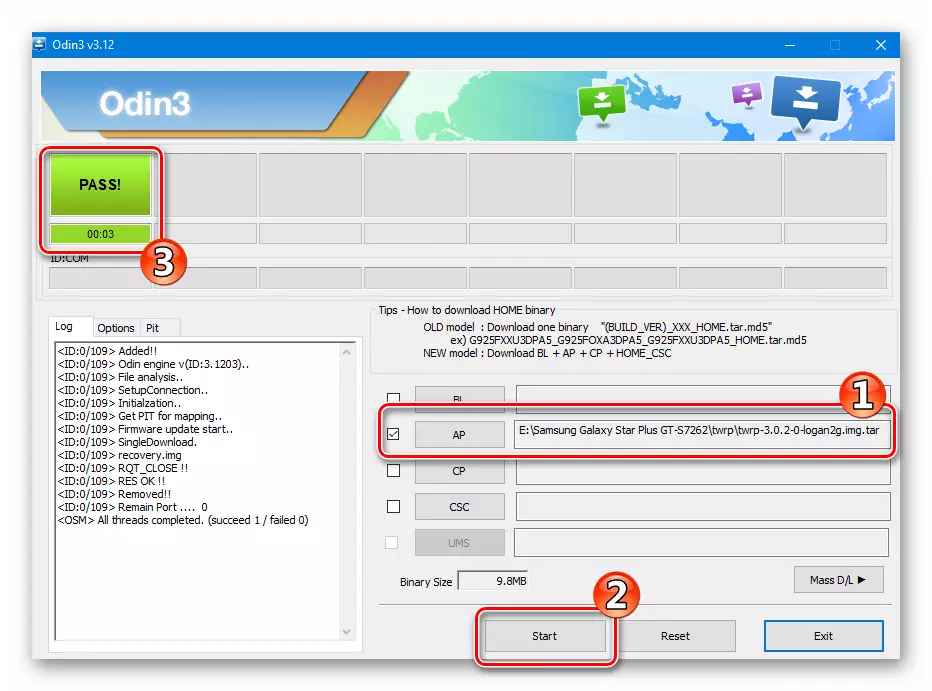
安装TWRP后,必须启动在周三和设置。只有两个步骤:使用SELECT语言按钮和“允许更改”开关激活俄罗斯界面语言的选择。

现在恢复完全准备进一步行动。

第2步:Castoma安装
在设备上获得TWRP后,在安装修改的固件的路上只剩下几个步骤。首先要做的是用非正式系统上传包,并将其放在设备的存储卡上。从以下例子链接到Syanogenmod:
下载三星Galaxy Star加GT-S7262的CyanogenMod自定义固件

通常,在恢复中工作的程序是标准的,其主要原则是在下面的链接上提供的文章中考虑。如果使用像TWRP这样的工具,您必须首次面对,我们建议熟悉自己。
阅读更多:如何通过TWRP刷新Android设备
CASTECHNAYA SYANOGAMOD固件(CASTECHNAYA SYANOGMOD固件)逐步处理如下:
- 运行TWRP并在NANDROID备份映射上创建已安装的系统软件。要做到这一点,沿途:
- “备份铜” - “自定义选择” - 切换到“microdcard”位置 - “确定”按钮;
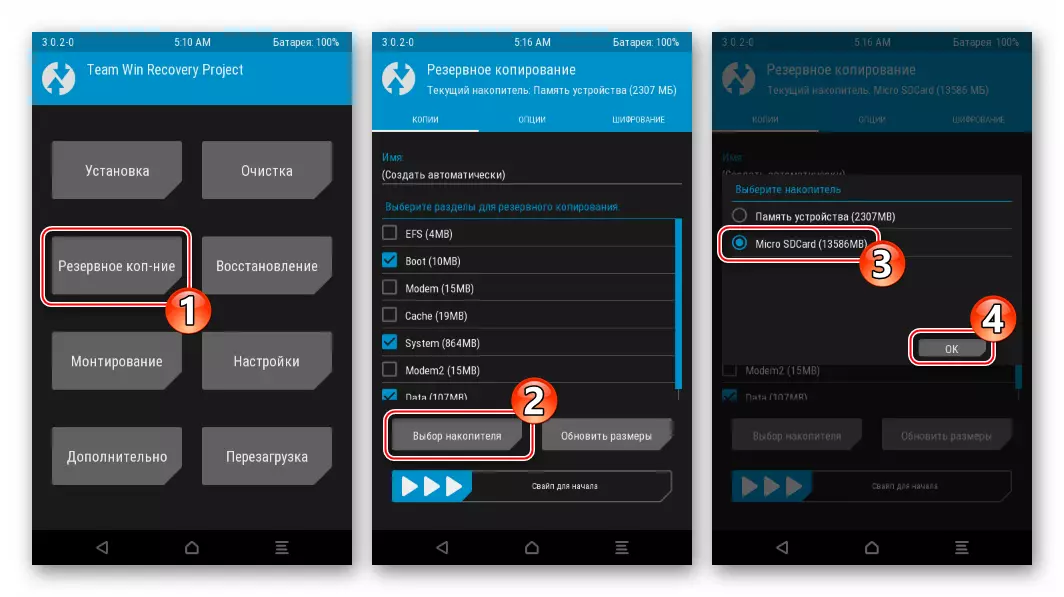
- 选择要存档的部分。
应特别注意“EFS”区域 - 必须禁止避免恢复IMEI标识符的问题,如果在操纵过程中亏损!
激活Swile以启动开关并等待备份创建完成 - 屏幕顶部的铭文“成功”的外观。

- “备份铜” - “自定义选择” - 切换到“microdcard”位置 - “确定”按钮;
- 格式化设备的系统部分:
- 在主屏幕上的功能“清洁”TWRP - “选择性清洁” - 设置标记的所有复选框,表示内存区域,除了Micro Sdcard之外;
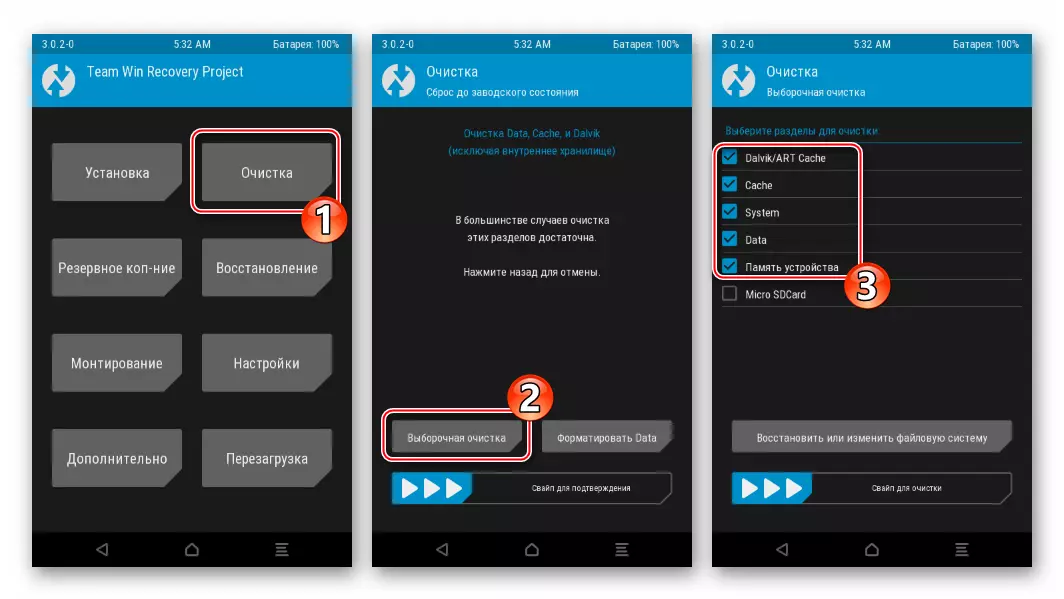
- 启动格式化过程通过激活“刷卡”,等待它完成 - 通知的外观“清除成功完成”。返回恢复的主屏幕。
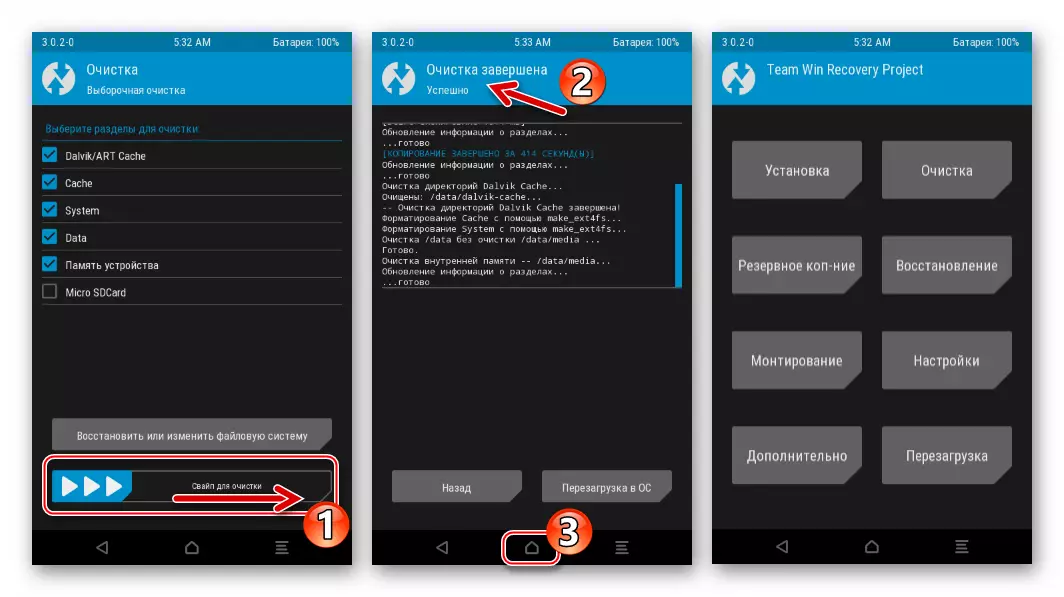
- 在主屏幕上的功能“清洁”TWRP - “选择性清洁” - 设置标记的所有复选框,表示内存区域,除了Micro Sdcard之外;
- 使用自定义安装包:
- 主TWRP菜单中的安装项目 - 指定Castoma的Zip文件的位置 - 激活切换器“用于固件的滑动”。
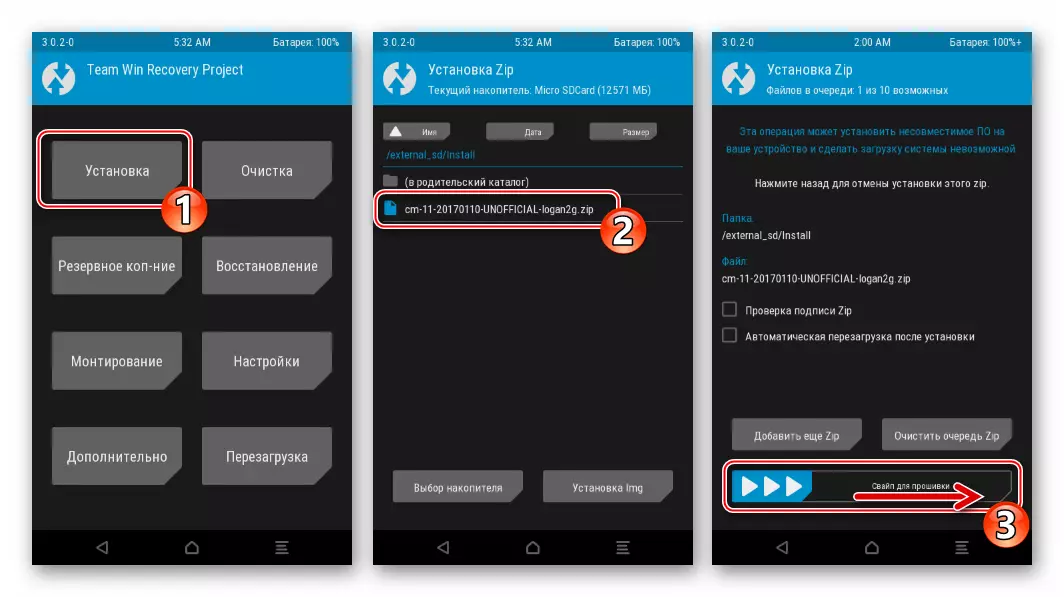
- 安装完成后,即,当“安装zip成功”的顶部显示在屏幕顶部时,重新启动智能手机,窃听“在OS中重新启动”。接下来,期待系统启动和显示原始的染色体码设置屏幕。
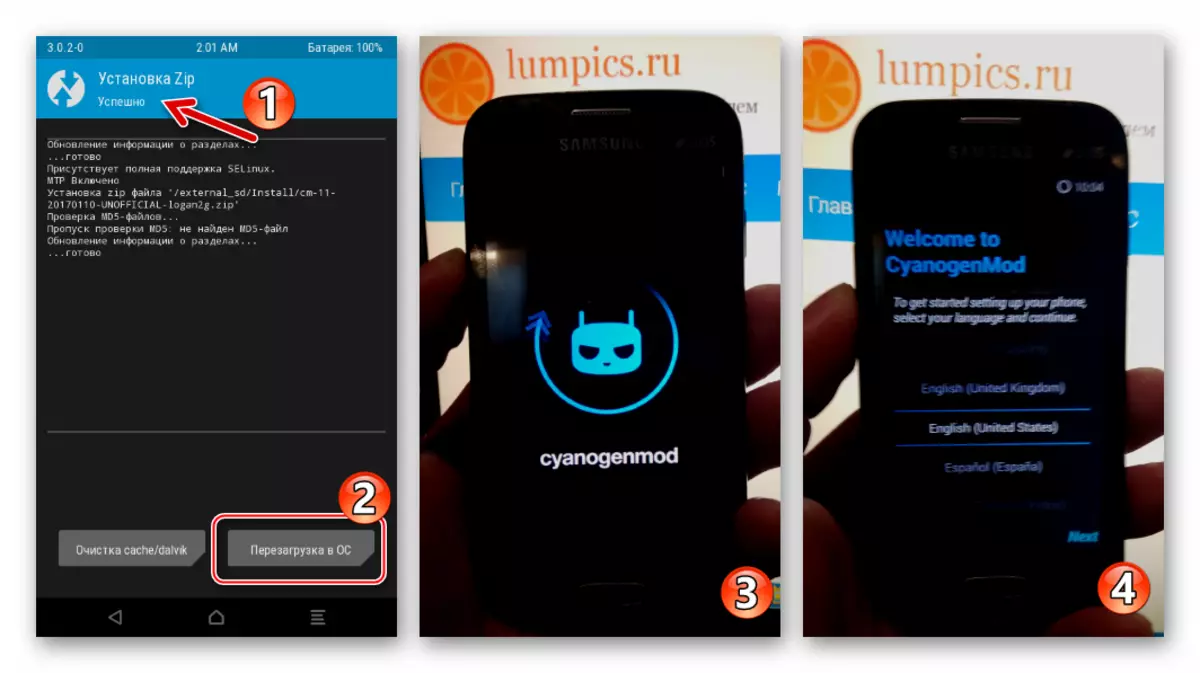
- 主TWRP菜单中的安装项目 - 指定Castoma的Zip文件的位置 - 激活切换器“用于固件的滑动”。
- 指定主要参数后
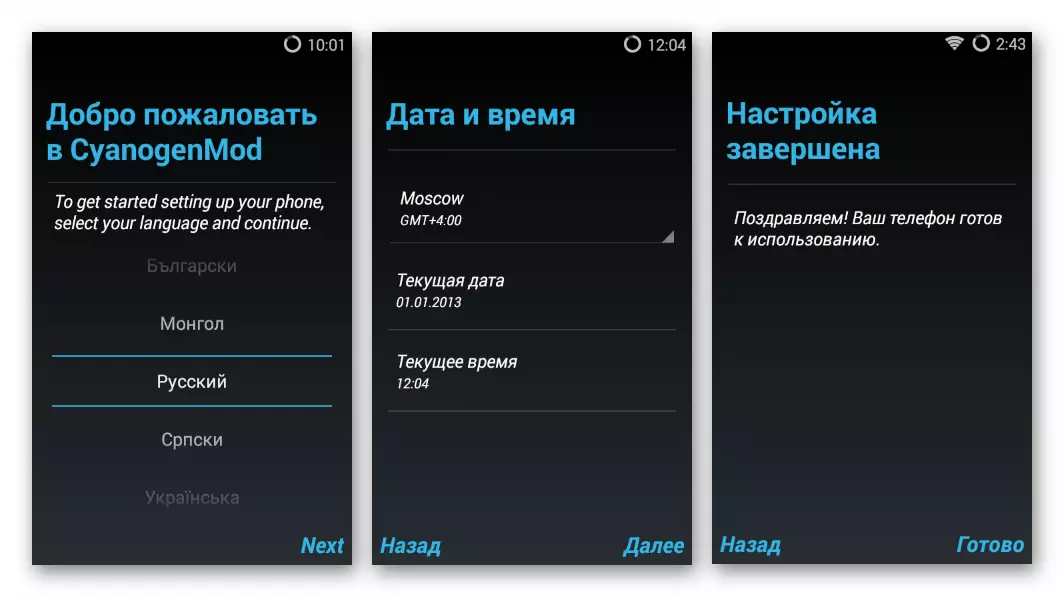
手机三星GT-S7262运行修改后的Android
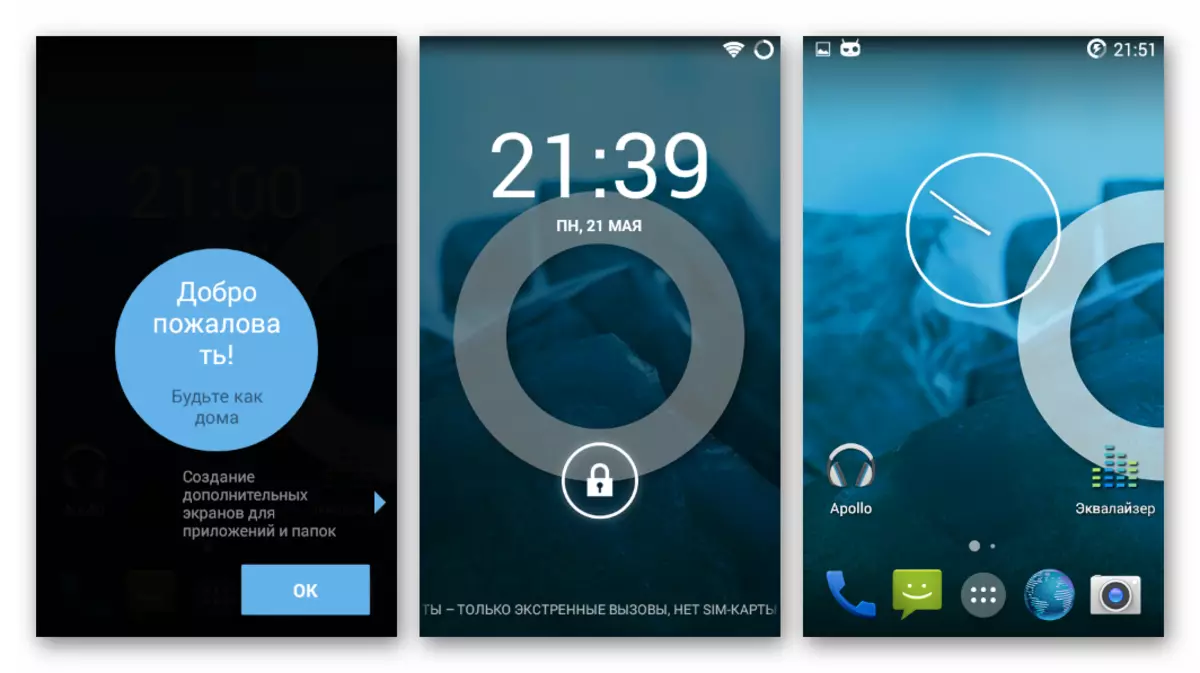
准备使用!

另外。服务谷歌
所考虑的模型的大多数非正式操作系统的创建者不包括应用程序和Google服务,对每个Android智能手机都如此熟悉。为了使GT-S7262在定制固件的控制下运行,出现指定的模块,有必要通过TWRP安装专用包 - “OpenGApps”。可以在本网站上的材料中找到实现该过程的说明:
阅读更多:固件后如何安装Google服务

总结,如果需要,应当重新安装三星Galaxy Star加上GT-S7262智能手机的GT-S7262系统,需要执行任何所有者。固件模型的过程不需要任何特殊的工具和知识,但有必要仔细执行,清楚地遵循经过验证的说明,而不是忘记在设备运行中的任何严重干预之前创建备份的需要。
